为图层创建矢量蒙版
其实矢量蒙版的创建与图层蒙版很类似,只是在表现形式上会有一些区别。
①创建显示整个图层的矢量蒙版在【图层】面板中选择要添加矢量蒙版的图层,然后执行[图层>矢量蒙版>显示全部]菜单命令,即可为图层添加矢量蒙版,蒙版颜色显示为白色,这与创建图层蒙版是一样的,如图5.022所示。
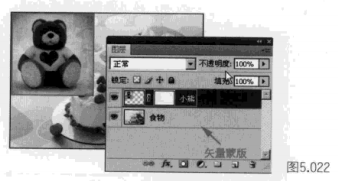
②创建隐藏整个图层的矢量蒙版
在【图层】面板中选择要添加矢量蒙版的图层,然后执行[图层>矢量蒙版>隐藏全部]菜单命令,即可为图层添加矢量蒙版,如图5.023所示。这时的蒙版缩略图与创建图层蒙版时不太一样了,大家想一想,创建隐藏图层蒙版时蒙版所显示的颜色是黑色的,而这里蒙版显示为灰色,但是它们的作用是一样的,这里的灰色为被遮挡的部分。
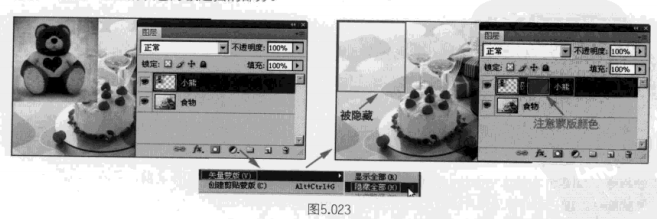
③添加显示形状内容的矢量蒙版
在【图层】面板中选择要添加矢量蒙版的图层,选择一条路径、某一种形状,或使用[钢笔]工具绘制工作路径,执行[图层>矢量蒙版>当前路径]菜单命令,这样创建的矢量蒙版上面会被填充为白色,也就是显示的内容,而周围则填充为灰色,表示遮盖的内容,如图5.024所示。
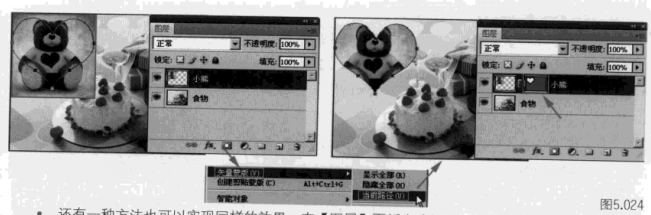
还有一种方法也可以实现同样的效果。在【图层】面板中选择要添加矢量蒙版的图层,首先添加一个矢量蒙版,然后选择一条路径、某一种形状,或使用[钢笔]工具绘制工作路径,这样会自动在矢量蒙版中创建内容,而不必执行[图层>矢量蒙版>当前路径]菜单命令要使用[形状]工具创建路径,单击[形状]工具选项栏中的障路径图标,如果不选择此选项,将绘制矢量形状。而不在蒙版中体现










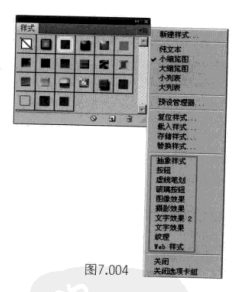






暂无评论内容